Mi a teendő, ha a WhatsApp Web nem működik

A WhatsApp web nem működik? Ne aggódj. Íme néhány hasznos tipp, amivel újra működésbe hozhatod a WhatsApp-ot.
Ha streamerként próbálod elérni a Twitch-en, és eljutsz odáig, hogy meg tudj élni belőle, és teljes munkaidőben streamelj, akkor tényleg ki kell alakítanod magadnak valamilyen márkaépítést. A márkaépítés része a megfelelő név megtalálása. Általában segít a márkafelismerésben és a szájhagyományban, ha a csatorna neve viszonylag könnyen megjegyezhető és kimondható. Az is fontos, hogy a márkaneve legalább valamennyire egyedi legyen, elsősorban azért, mert nem szeretné, hogy a felhasználónevét mindenhol elvigyék, de azért is, mert így kisebb a valószínűsége annak, hogy az emberek más fiókokat találjanak, amikor az Önét keresik.
Ha egy ideje létrehozott egy Twitch-fiókot, de most nem igazán érzi a fiók nevét, és jobb ötlete van, létrehozhat egy új fiókot. A Twitch azonban lehetővé teszi, hogy ne csak a megjelenített nevét, hanem a fiókja felhasználónevét is módosítsa, lehetővé téve a teljes márkaváltást anélkül, hogy feltétlenül újrakezdené, és elveszítené a már meglévő nézőit.
Van azonban néhány szabály a felhasználónév megváltoztatására. A felhasználóneveknek továbbra is egyedinek kell lenniük, így nem veheti át valaki másét. Miután megváltoztatta a felhasználónevét, hatvan napig nem tudja újra megtenni. Ezenkívül a régi felhasználónevét legalább hat hónapig megőrizzük, mielőtt újrahasznosítaná, így a többi felhasználó kiválaszthatja azt. Ez alatt a hat hónapos időszak alatt nem tud visszaváltani a régi felhasználónevére, csak az újrahasznosítás után teheti meg.
A felhasználónév megváltoztatásához be kell lépnie a fiókbeállításokba. Ehhez kattintson a profilképére a jobb felső sarokban, majd kattintson a „Beállítások” gombra.
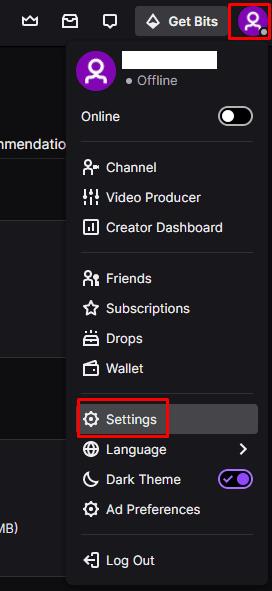
A fiókbeállítások megnyitásához kattintson a jobb felső sarokban lévő profilképére, majd a „Beállítások” elemre.
A beállítások alapértelmezett „Profil” lapján kattintson a „Felhasználónév” mező jobb oldalán található ceruza ikonra, hogy módosítsa felhasználónevét. Megjelenik egy felugró ablak, amelyben megadhatja új felhasználónevét. A felhasználónévnek négy és huszonöt karakter hosszúságúnak kell lennie, és egyedinek kell lennie. Az előugró ablak alján láthatod, hogy mi lesz az új csatornád URL-je. Ha elégedett felhasználónevével és URL-címével, kattintson a „Frissítés” gombra a módosítás azonnali alkalmazásához.
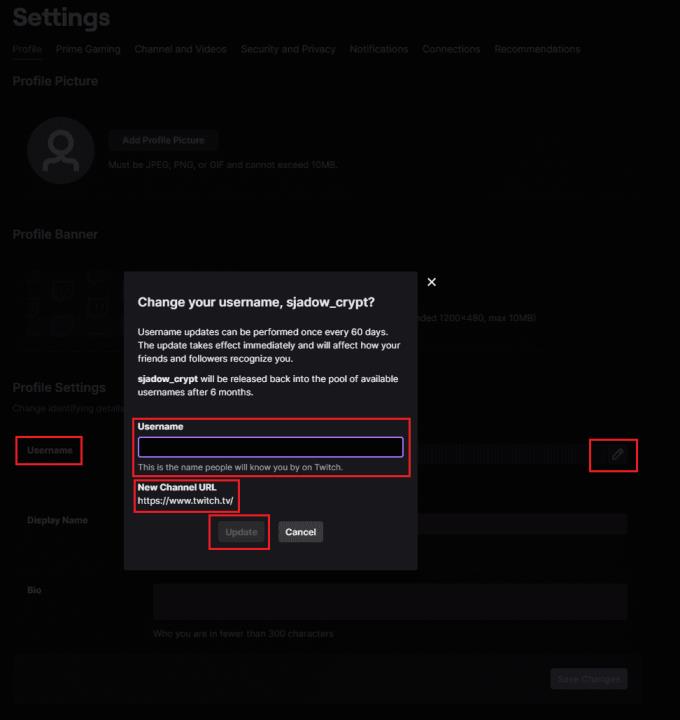
Kattintson a ceruza ikonra a „Felhasználónév” mező végén, hogy megnyissa a felhasználónév megváltoztatásához szükséges felugró ablakot.
A megjelenített neved a csevegésben és a csatornaoldalad tetején látható név, itt konfigurálhatod a felhasználóneved nagybetűs írásmódját, ha akarod. A megjelenített nevet is módosíthatja úgy, hogy teljesen eltérjen a felhasználónevétől, ami ideális lehet, ha a kialakult márkanevet már felveszi felhasználónévként.
A megjelenített név megváltoztatásához egyszerűen írja be a kívánt megjelenített nevet a „Megjelenítési név” szövegmezőbe, majd kattintson a „Változások mentése” gombra.
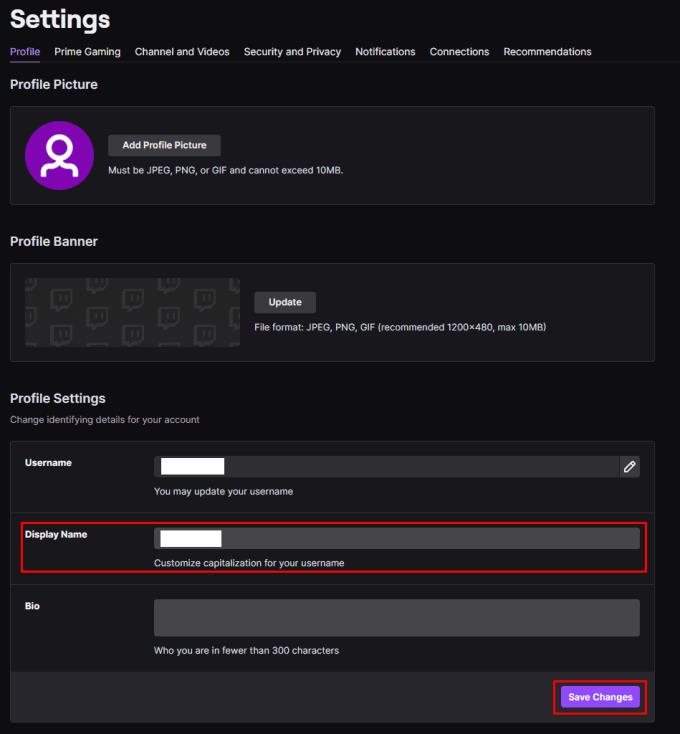
Bármire módosíthatja megjelenített nevét.
A WhatsApp web nem működik? Ne aggódj. Íme néhány hasznos tipp, amivel újra működésbe hozhatod a WhatsApp-ot.
A Google Meet kiváló alternatíva más videokonferencia alkalmazásokhoz, mint például a Zoom. Bár nem rendelkezik ugyanazokkal a funkciókkal, mégis használhat más nagyszerű lehetőségeket, például korlátlan értekezleteket és videó- és audio-előnézeti képernyőt. Tanulja meg, hogyan indíthat Google Meet ülést közvetlenül a Gmail oldaláról, a következő lépésekkel.
Ez a gyakorlati útmutató megmutatja, hogyan találhatja meg a DirectX verzióját, amely a Microsoft Windows 11 számítógépén fut.
A Spotify különféle gyakori hibákra utal, például zene vagy podcast lejátszásának hiányára. Ez az útmutató megmutatja, hogyan lehet ezeket orvosolni.
Ha a sötét módot konfigurálod Androidon, egy olyan téma jön létre, amely kíméli a szemed. Ha sötét környezetben kell nézned a telefonodat, valószínűleg el kell fordítanod a szemedet, mert a világos mód bántja a szemedet. Használj sötét módot az Opera böngészőben Androidra, és nézd meg, hogyan tudod konfigurálni a sötét módot.
Rendelkezik internetkapcsolattal a telefonján, de a Google alkalmazás offline problémával küzd? Olvassa el ezt az útmutatót, hogy megtalálja a bevált javításokat!
Az Edge megkönnyíti a biztonságos böngészést. Íme, hogyan változtathatja meg a biztonsági beállításokat a Microsoft Edge-ben.
Számos nagyszerű alkalmazás található a Google Playen, amelyekért érdemes lehet előfizetni. Idővel azonban a lista bővül, így kezelni kell a Google Play előfizetéseinket.
A videofolytonossági problémák megoldásához a Windows 11-en frissítse a grafikus illesztőprogramot a legújabb verzióra, és tiltsa le a hardveres gyorsítást.
Ha meg szeretné állítani a csoportbejegyzések megjelenését a Facebookon, menjen a csoport oldalára, és kattintson a További opciók-ra. Ezután válassza az Csoport leiratkozása lehetőséget.








